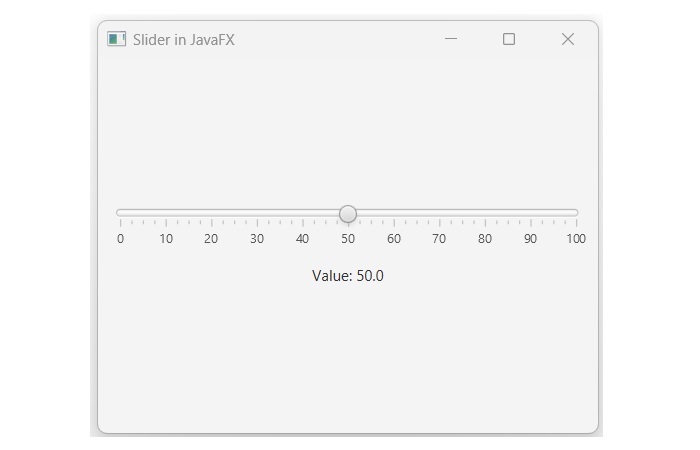- JavaFX 教程
- JavaFX - 首页
- JavaFX - 概述
- JavaFX 安装和架构
- JavaFX - 环境
- JavaFX - 使用 Netbeans 安装
- JavaFX - 使用 Eclipse 安装
- JavaFX - 使用 Visual Studio Code 安装
- JavaFX - 架构
- JavaFX - 应用程序
- JavaFX 2D 形状
- JavaFX - 2D 形状
- JavaFX - 绘制直线
- JavaFX - 绘制矩形
- JavaFX - 绘制圆角矩形
- JavaFX - 绘制圆形
- JavaFX - 绘制椭圆
- JavaFX - 绘制多边形
- JavaFX - 绘制折线
- JavaFX - 绘制三次贝塞尔曲线
- JavaFX - 绘制二次贝塞尔曲线
- JavaFX - 绘制弧线
- JavaFX - 绘制 SVGPath
- JavaFX 2D 对象的属性
- JavaFX - 描边类型属性
- JavaFX - 描边宽度属性
- JavaFX - 描边填充属性
- JavaFX - 描边属性
- JavaFX - 描边线连接属性
- JavaFX - 描边斜接限制属性
- JavaFX - 描边线端点属性
- JavaFX - 平滑属性
- JavaFX 路径对象
- JavaFX - 路径对象
- JavaFX - LineTo 路径对象
- JavaFX - HLineTo 路径对象
- JavaFX - VLineTo 路径对象
- JavaFX - QuadCurveTo 路径对象
- JavaFX - CubicCurveTo 路径对象
- JavaFX - ArcTo 路径对象
- JavaFX 颜色和纹理
- JavaFX - 颜色
- JavaFX - 线性渐变图案
- JavaFX - 径向渐变图案
- JavaFX 文本
- JavaFX - 文本
- JavaFX 效果
- JavaFX - 效果
- JavaFX - 颜色调整效果
- JavaFX - 颜色输入效果
- JavaFX - 图像输入效果
- JavaFX - 混合效果
- JavaFX - 绽放效果
- JavaFX - 辉光效果
- JavaFX - 方框模糊效果
- JavaFX - 高斯模糊效果
- JavaFX - 运动模糊效果
- JavaFX - 反射效果
- JavaFX - 棕褐色效果
- JavaFX - 阴影效果
- JavaFX - 投影效果
- JavaFX - 内阴影效果
- JavaFX - 照明效果
- JavaFX - Light.Distant 效果
- JavaFX - Light.Spot 效果
- JavaFX - Point.Spot 效果
- JavaFX - 位移映射
- JavaFX - 透视变换
- JavaFX 动画
- JavaFX - 动画
- JavaFX - 旋转过渡
- JavaFX - 缩放过渡
- JavaFX - 平移过渡
- JavaFX - 淡入淡出过渡
- JavaFX - 填充过渡
- JavaFX - 描边过渡
- JavaFX - 顺序过渡
- JavaFX - 并行过渡
- JavaFX - 暂停过渡
- JavaFX - 路径过渡
- JavaFX 图像
- JavaFX - 图像
- JavaFX 3D 形状
- JavaFX - 3D 形状
- JavaFX - 创建立方体
- JavaFX - 创建圆柱体
- JavaFX - 创建球体
- 3D 对象的属性
- JavaFX - 剔除面属性
- JavaFX - 绘制模式属性
- JavaFX - 材质属性
- JavaFX 事件处理
- JavaFX - 事件处理
- JavaFX - 使用便捷方法
- JavaFX - 事件过滤器
- JavaFX - 事件处理程序
- JavaFX UI 控件
- JavaFX - UI 控件
- JavaFX - 列表视图
- JavaFX - 手风琴
- JavaFX - 按钮栏
- JavaFX - 选择框
- JavaFX - HTML 编辑器
- JavaFX - 菜单栏
- JavaFX - 分页
- JavaFX - 进度指示器
- JavaFX - 滚动窗格
- JavaFX - 分隔符
- JavaFX - 滑块
- JavaFX - 微调器
- JavaFX - 分割窗格
- JavaFX - 表格视图
- JavaFX - 选项卡窗格
- JavaFX - 工具栏
- JavaFX - 树视图
- JavaFX - 标签
- JavaFX - 复选框
- JavaFX - 单选按钮
- JavaFX - 文本字段
- JavaFX - 密码字段
- JavaFX - 文件选择器
- JavaFX - 超链接
- JavaFX - 工具提示
- JavaFX - 警报
- JavaFX - 日期选择器
- JavaFX - 文本区域
- JavaFX 图表
- JavaFX - 图表
- JavaFX - 创建饼图
- JavaFX - 创建折线图
- JavaFX - 创建面积图
- JavaFX - 创建条形图
- JavaFX - 创建气泡图
- JavaFX - 创建散点图
- JavaFX - 创建堆积面积图
- JavaFX - 创建堆积条形图
- JavaFX 布局窗格
- JavaFX - 布局窗格
- JavaFX - HBox 布局
- JavaFX - VBox 布局
- JavaFX - BorderPane 布局
- JavaFX - StackPane 布局
- JavaFX - TextFlow 布局
- JavaFX - AnchorPane 布局
- JavaFX - TilePane 布局
- JavaFX - GridPane 布局
- JavaFX - FlowPane 布局
- JavaFX CSS
- JavaFX - CSS
- JavaFX 中的媒体
- JavaFX - 处理媒体
- JavaFX - 播放视频
- JavaFX 有用资源
- JavaFX - 快速指南
- JavaFX - 有用资源
- JavaFX - 讨论
JavaFX - 滑块
滑块是一种 UI 控件,由一个轨道和一个滑块组成,以及其他可选元素,如刻度线和刻度标签。它允许用户通过沿轨道拖动滑块来从连续或离散的值范围内选择一个值。滑块的常见应用可以在音频或视频播放器、游戏、亮度控制器等中看到。下图显示了两个滑块,一个是音量控制器,另一个是亮度控制器。
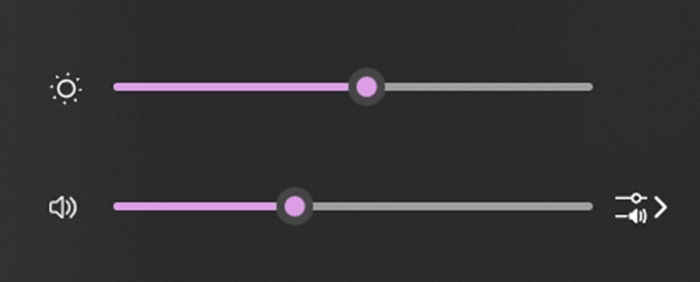
JavaFX 中的滑块
在 JavaFX 中,滑块由名为Slider的类表示。此类属于包javafx.scene.control。通过实例化此类,我们可以在 JavaFX 中创建滑块。Slider 类的构造函数如下所示:
Slider() - 这是默认构造函数。
Slider(double minVal, double maxVal, double currentVal) - 它创建一个新的滑块,并指定初始值、最小值和最大值。
在 JavaFX 中创建滑块的步骤
要在 JavaFX 中创建滑块,请按照以下步骤操作。
步骤 1:实例化 Slider 类
在start()方法内实例化Slider类。此操作将在 JavaFX 应用程序中创建一个滑块控件。
// creating a slider using default constructor Slider slide = new Slider();
步骤 2:设置滑块的最小值和最大值
每个滑块都有最小值和最大值。要设置最小值,使用名为setMin()的内置方法,该方法接受一个双精度值作为参数。类似地,使用setMax()方法设置最大值,该方法也需要双精度值作为参数值。
// setting the minimum and maximum values slide.setMin(0); slide.setMax(100);
步骤 3:设置滑块的方向
要设置滑块的方向,我们使用名为setOrientation()的方法。它接受枚举值 VERTICAL 或 HORIZONTAL 作为参数。
// setting the orientation slide.setOrientation(Orientation.VERTICAL);
步骤 4:滑块的可选属性
我们还可以设置滑块的各种属性,例如主刻度和次刻度的数量、刻度线和标签。为此,请使用以下代码:
// major and minor tick marks slide.setMajorTickUnit(10); slide.setMinorTickCount(9); slide.setShowTickMarks(true); slide.setShowTickLabels(true);
步骤 5:启动应用程序
创建并设置滑块的属性后,请按照以下步骤正确启动应用程序:
首先,创建一个VBox来容纳滑块。
接下来,通过将 VBox 对象作为参数值传递给其构造函数以及应用程序屏幕的尺寸来实例化名为Scene的类。
然后,使用Stage类的setTitle()方法设置舞台的标题。
现在,使用名为Stage的类的setScene()方法将 Scene 对象添加到舞台。
使用名为show()的方法显示场景的内容。
最后,使用launch()方法启动应用程序。
示例
在以下示例中,我们将要在 JavaFX 应用程序中创建一个滑块。将此代码保存在名为SliderJavafx.java的文件中。
import javafx.application.Application;
import javafx.geometry.Insets;
import javafx.scene.Scene;
import javafx.scene.control.Label;
import javafx.scene.control.Slider;
import javafx.scene.layout.VBox;
import javafx.stage.Stage;
import javafx.geometry.Orientation;
import javafx.geometry.Pos;
public class SliderJavafx extends Application {
@Override
public void start(Stage stage) {
// creating a slider using default constructor
Slider slide = new Slider();
// setting the minimum and maximum values
slide.setMin(0);
slide.setMax(100);
// setting the orientation
slide.setOrientation(Orientation.VERTICAL);
// major and minor tick marks
slide.setMajorTickUnit(10);
slide.setMinorTickCount(9);
slide.setShowTickMarks(true);
slide.setShowTickLabels(true);
// creating a label to display the slider value
Label valueLabel = new Label("Value: " + slide.getValue());
// creating a listener to update the label when the slider value changes
slide.valueProperty().addListener((observable, oldValue, newValue) -> {
valueLabel.setText("Value: " + newValue.intValue());
});
// creating a VBox to hold the slider and the label
VBox root = new VBox();
root.setAlignment(Pos.CENTER);
root.setPadding(new Insets(10));
root.setSpacing(10);
root.getChildren().addAll(slide, valueLabel);
// create a scene and stage
Scene scene = new Scene(root, 400, 300);
stage.setTitle("Slider in JavaFX");
stage.setScene(scene);
stage.show();
}
public static void main(String[] args) {
launch(args);
}
}
要从命令提示符编译并执行保存的 Java 文件,请使用以下命令:
javac --module-path %PATH_TO_FX% --add-modules javafx.controls SliderJavafx.java java --module-path %PATH_TO_FX% --add-modules javafx.controls SliderJavafx
输出
当我们执行上述代码时,它将生成以下输出。
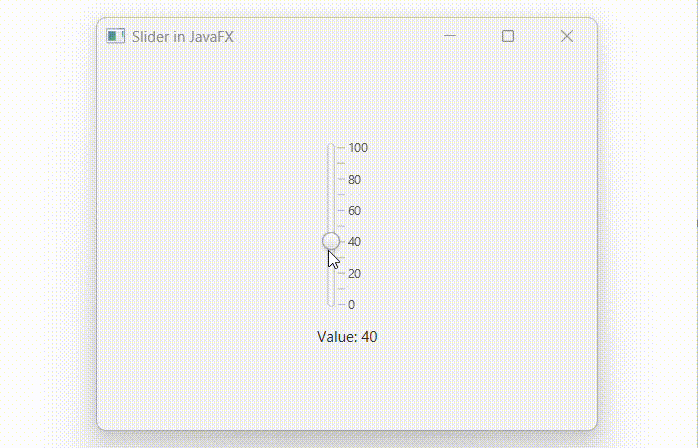
使用其参数化构造函数在 JavaFX 中创建滑块
我们都知道,在 JavaFX 中创建滑块有两种方法:一种是使用 Slider 类的默认构造函数,另一种是使用其参数化构造函数。在下一个示例中,我们将使用 Slider 类的参数化构造函数在 JavaFX 中创建滑块。将此代码保存在名为JavafxSlider.java的文件中。
示例
import javafx.application.Application;
import javafx.geometry.Insets;
import javafx.scene.Scene;
import javafx.scene.control.Label;
import javafx.scene.control.Slider;
import javafx.scene.layout.VBox;
import javafx.stage.Stage;
import javafx.geometry.Orientation;
import javafx.geometry.Pos;
public class JavafxSlider extends Application {
@Override
public void start(Stage stage) {
// creating a Slider with a range of 0 to 100
Slider slide = new Slider(0, 100, 50);
// setting the orientation to horizontal
slide.setOrientation(Orientation.HORIZONTAL);
// setting the major tick unit to 10
slide.setMajorTickUnit(10);
// to show the tick marks and labels
slide.setShowTickMarks(true);
slide.setShowTickLabels(true);
// Label to display the value of the Slider
Label label = new Label("Value: " + slide.getValue());
// listener to show the value of Slider
slide.valueProperty().addListener((observable, oldValue, newValue) -> {
// Update the Label with the new value
label.setText("Value: " + newValue);
});
// creating a VBox
VBox root = new VBox(10);
root.setAlignment(Pos.CENTER);
root.setPadding(new Insets(10));
root.getChildren().addAll(slide, label);
// creating a Scene and Stage
Scene scene = new Scene(root, 400, 300);
stage.setTitle("Slider in JavaFX");
stage.setScene(scene);
stage.show();
}
public static void main(String[] args) {
launch(args);
}
}
通过使用以下命令从命令提示符编译并执行保存的 Java 文件:
javac --module-path %PATH_TO_FX% --add-modules javafx.controls JavafxSlider.java java --module-path %PATH_TO_FX% --add-modules javafx.controls JavafxSlider
输出
执行上述代码后,它将生成以下输出。